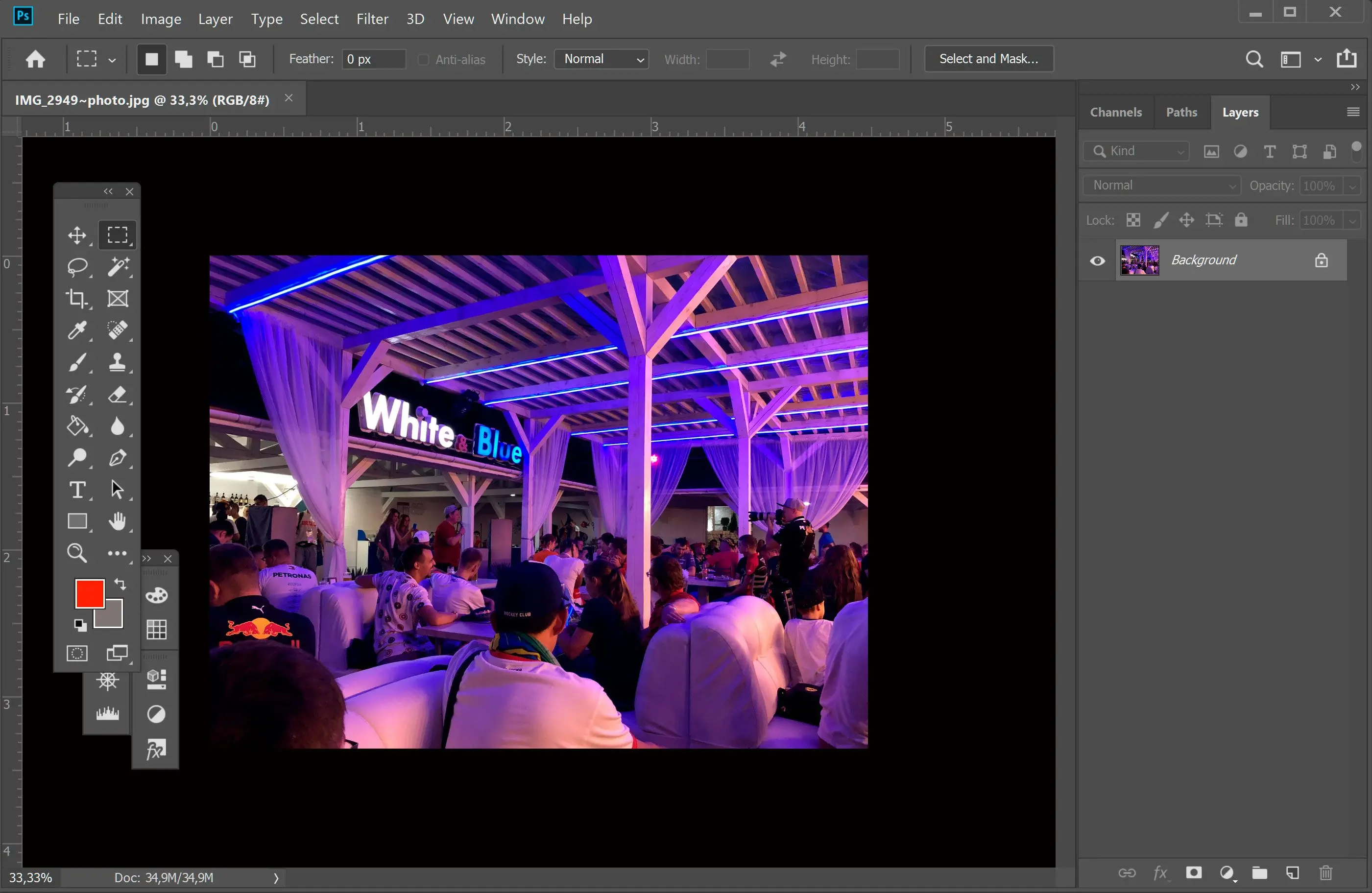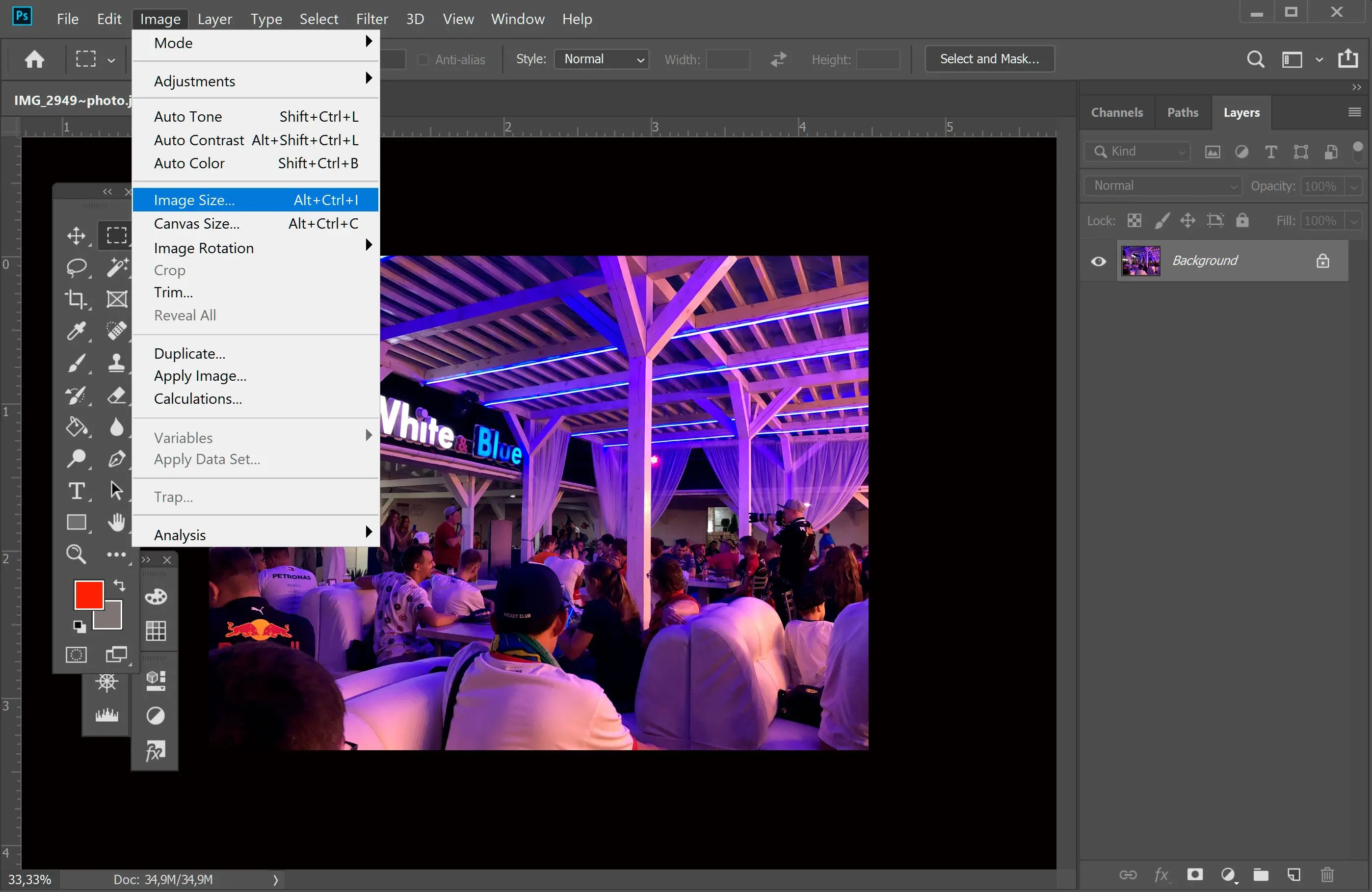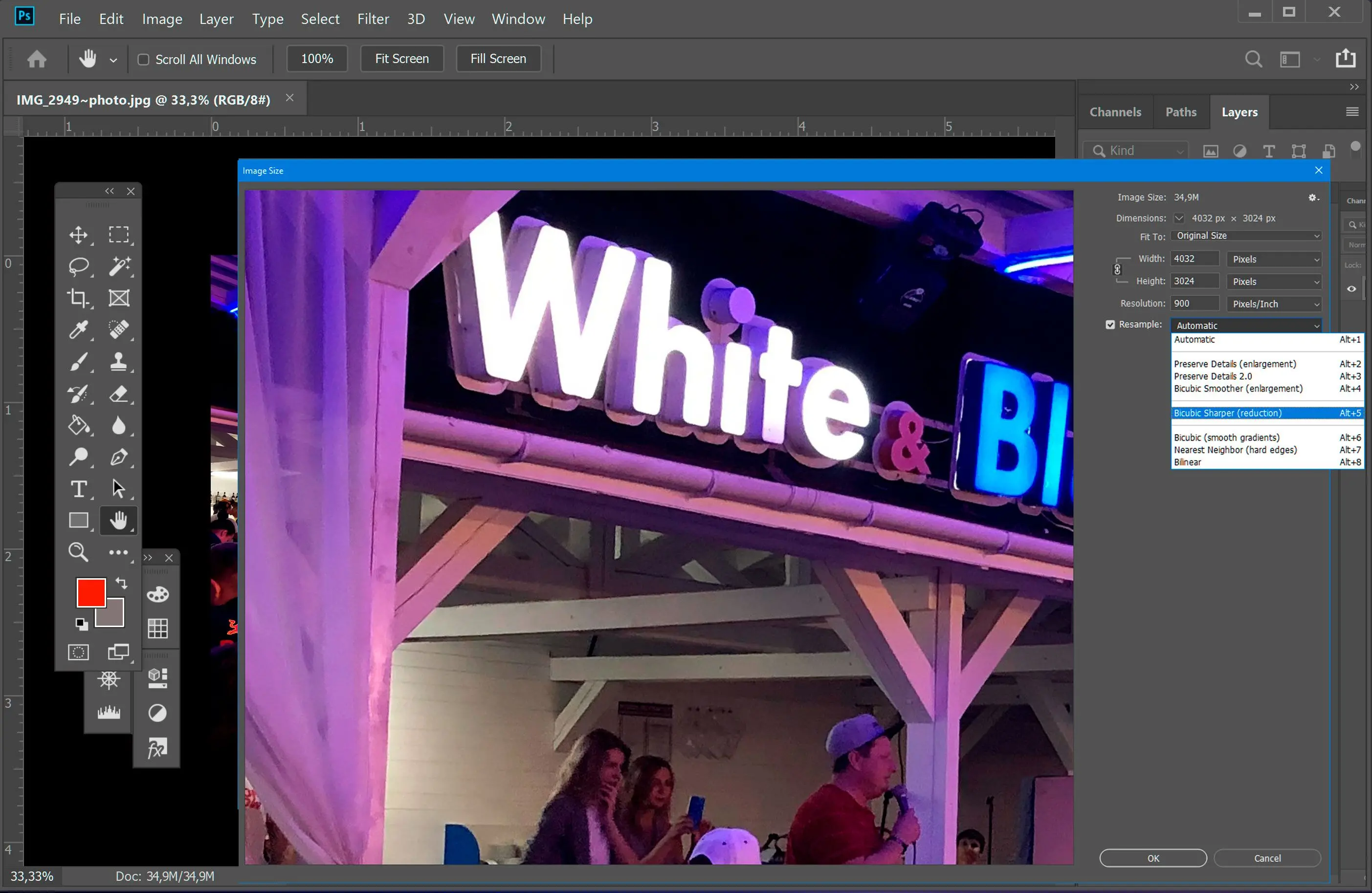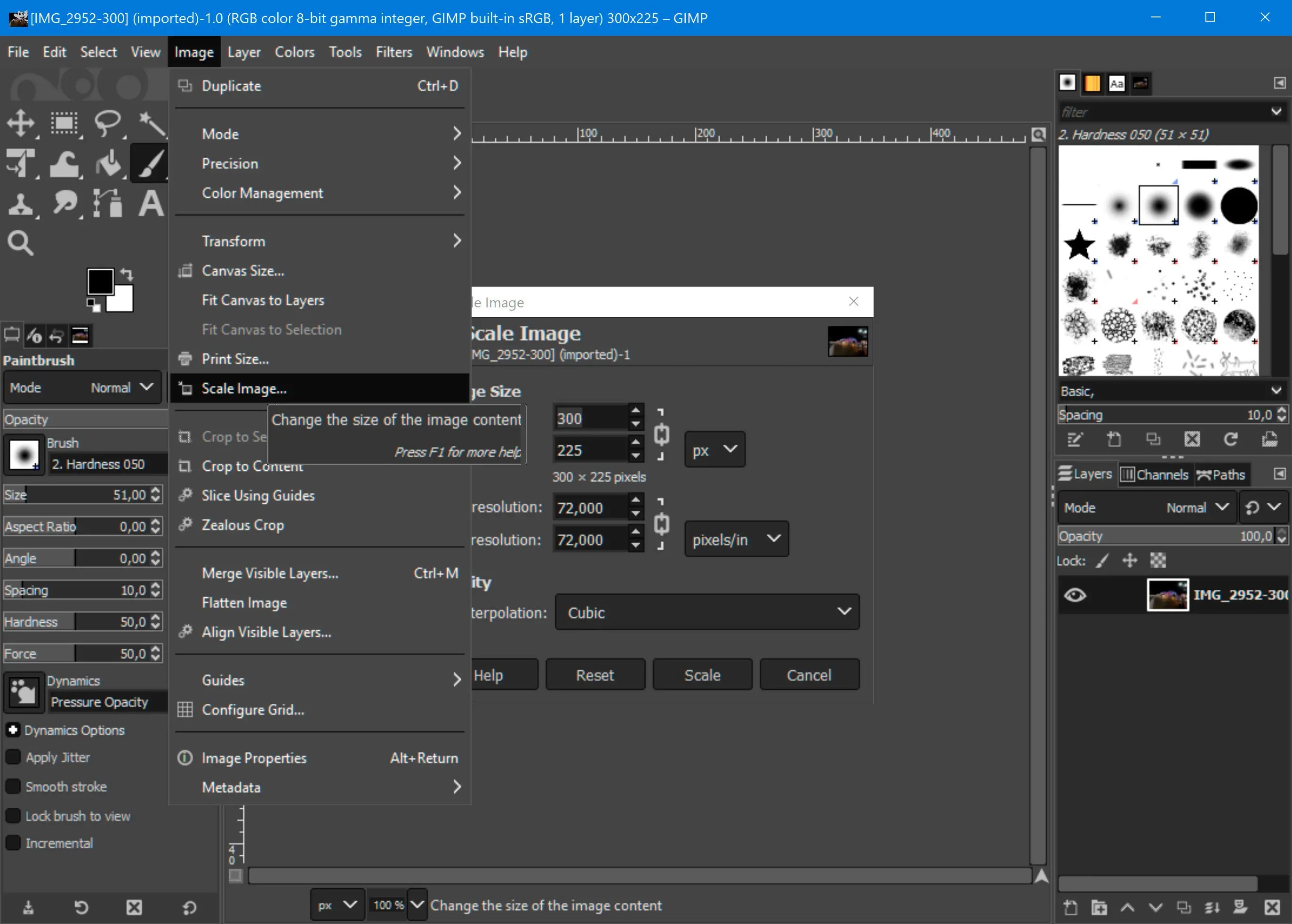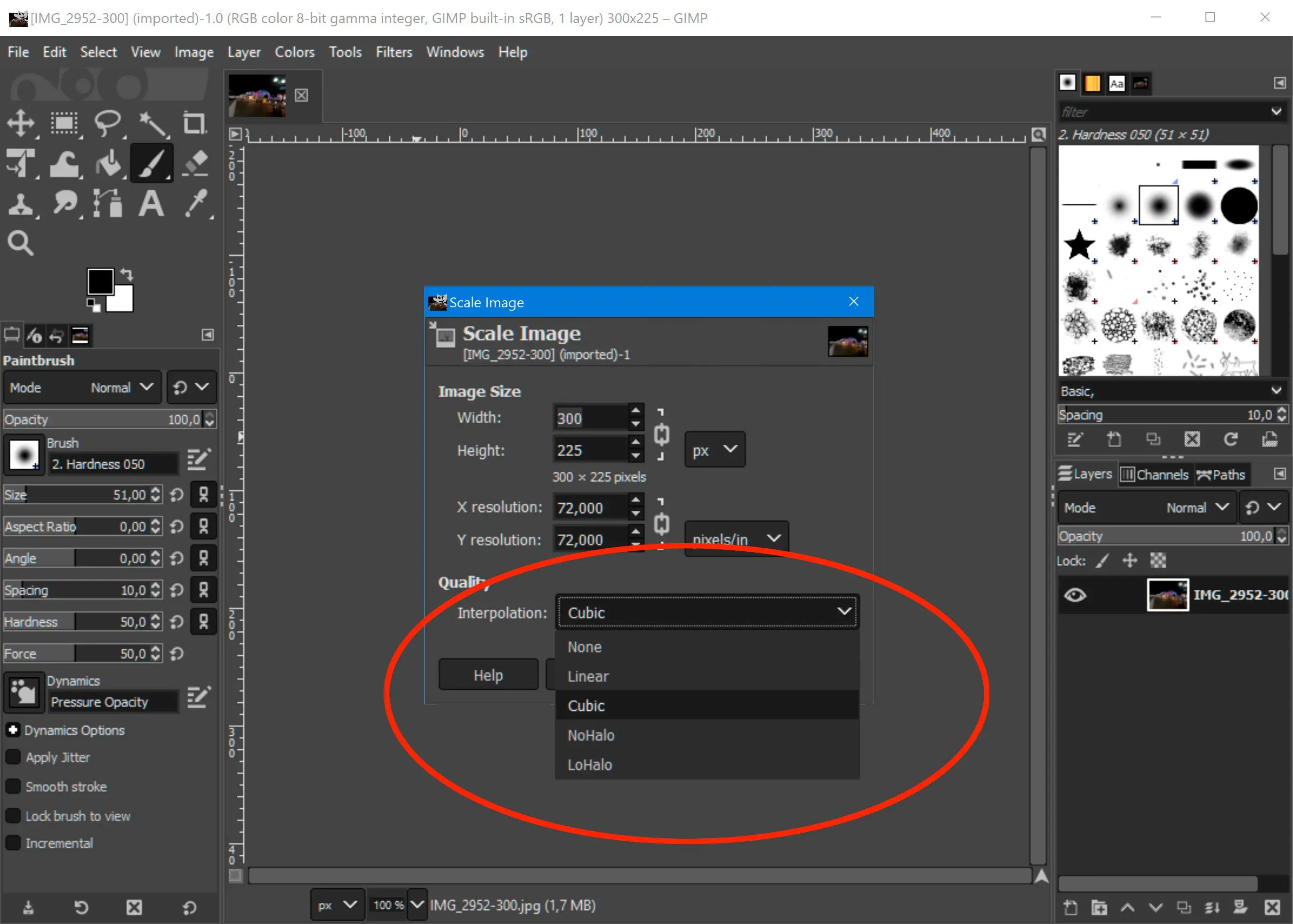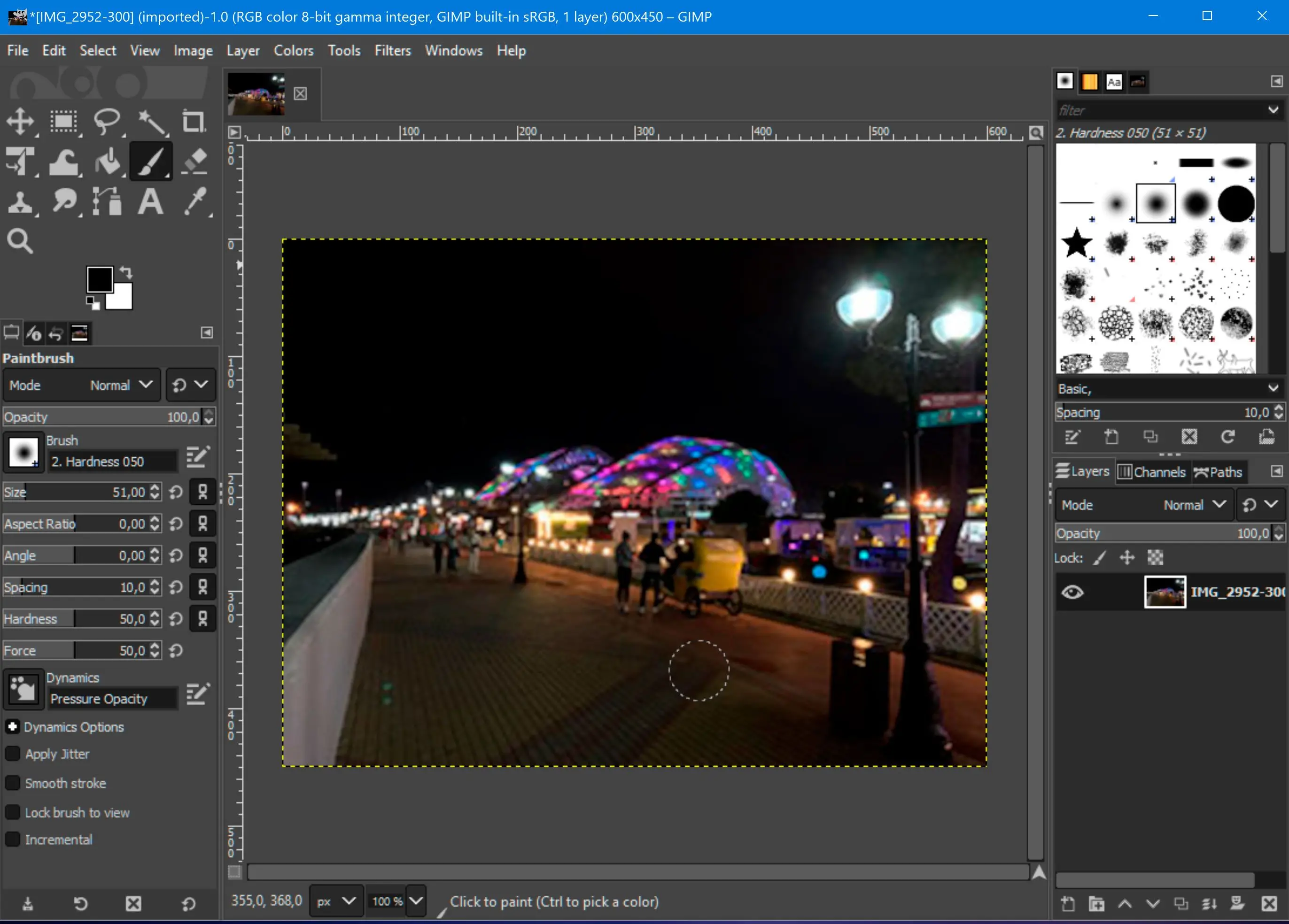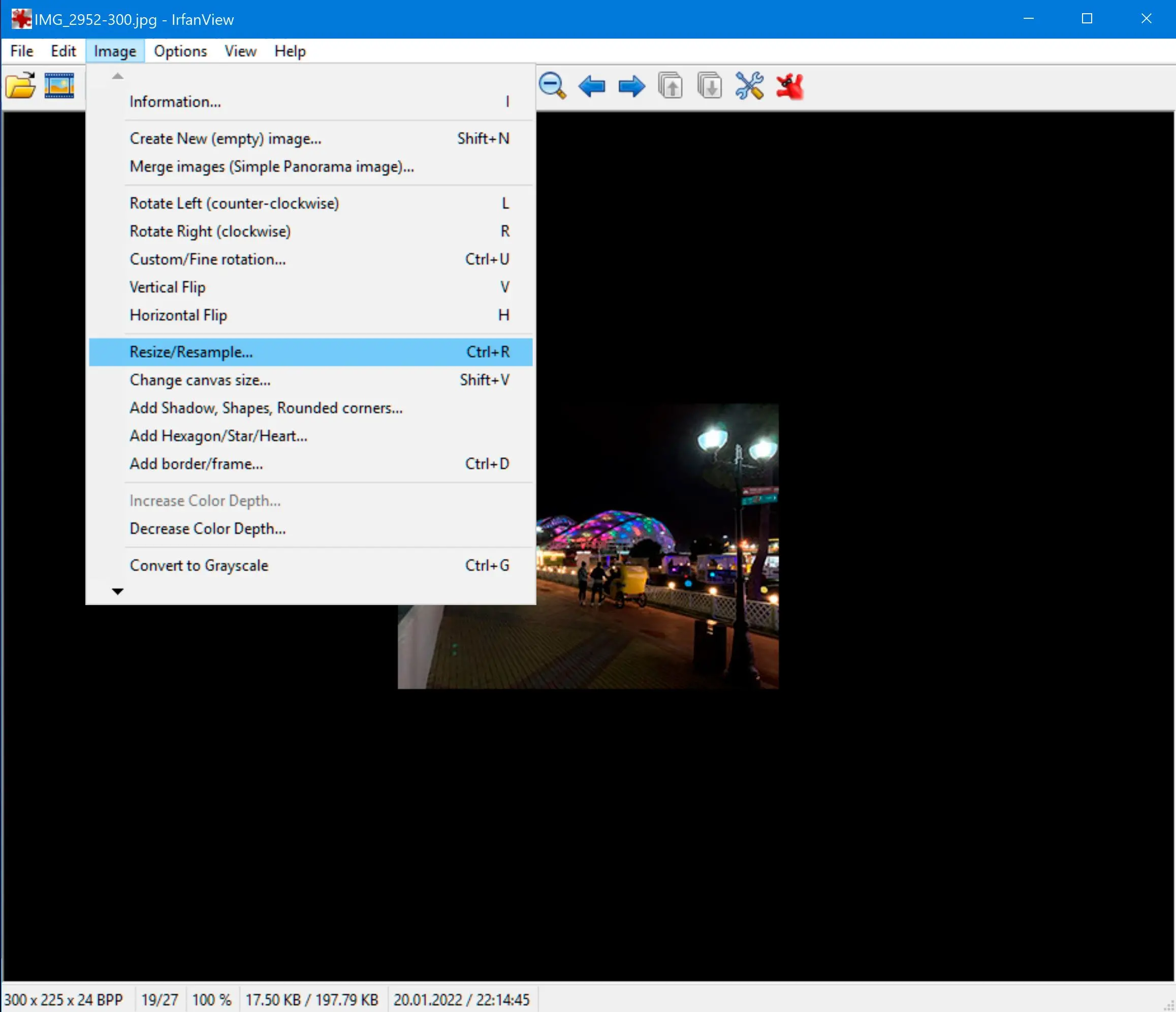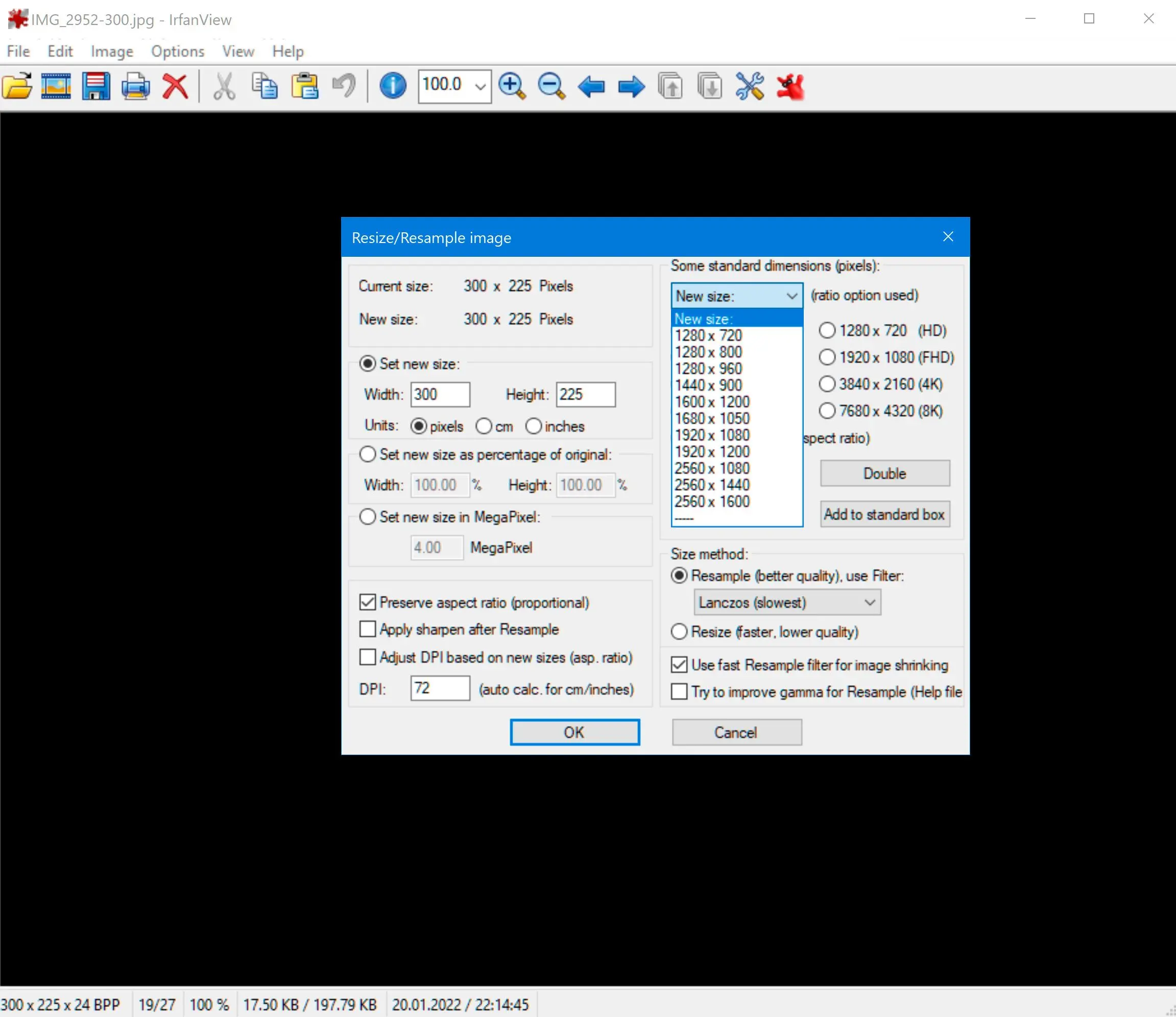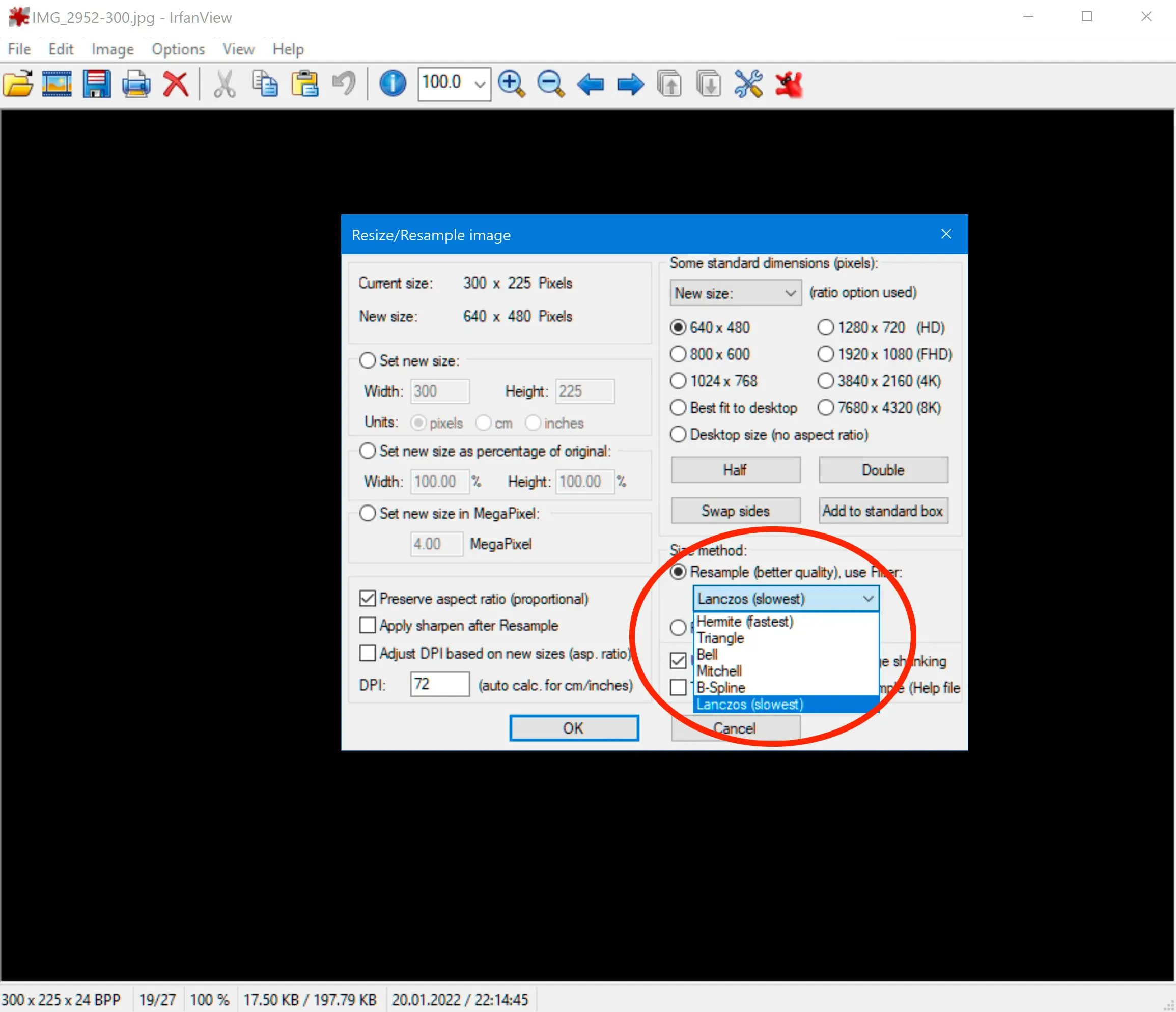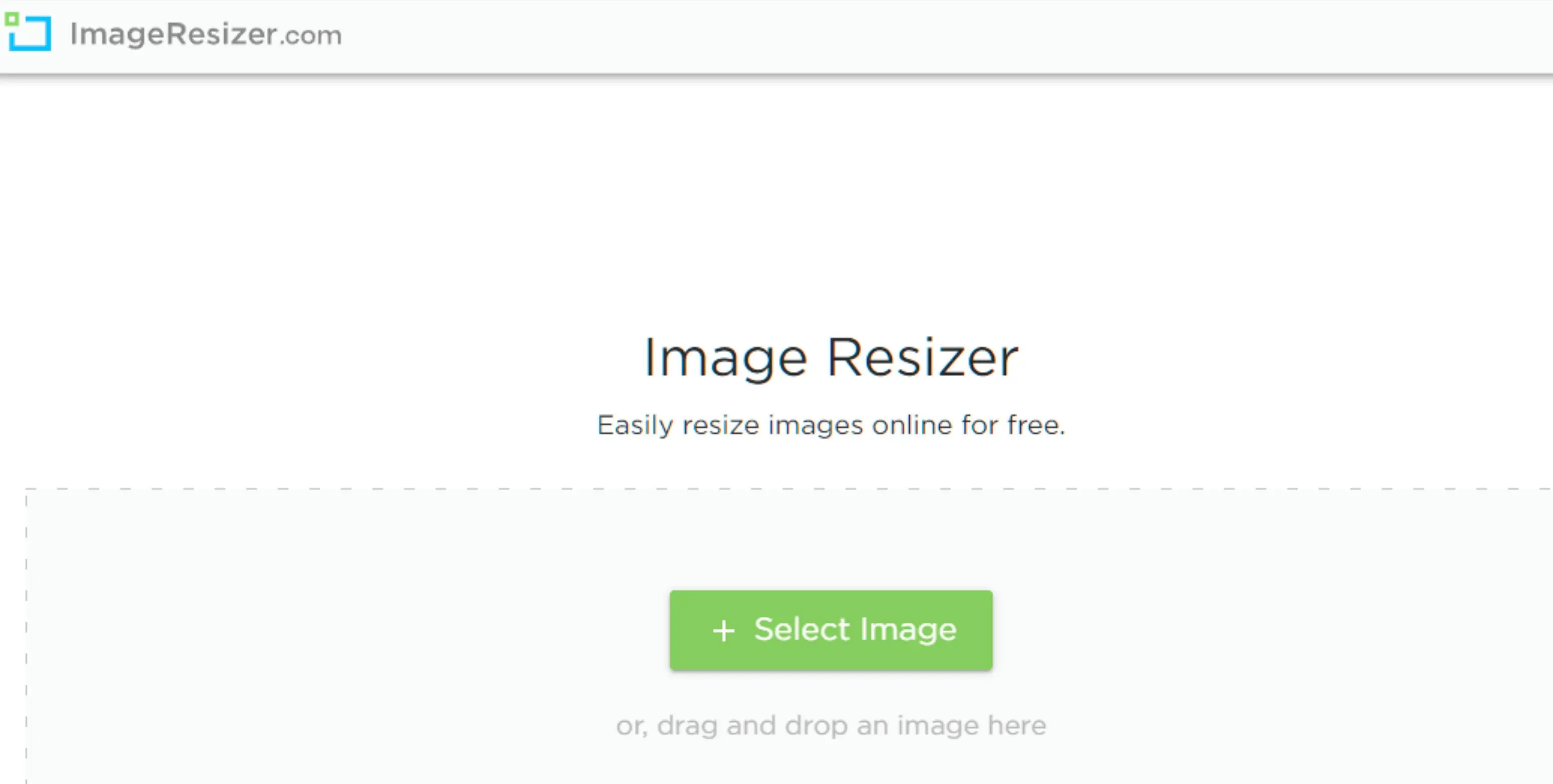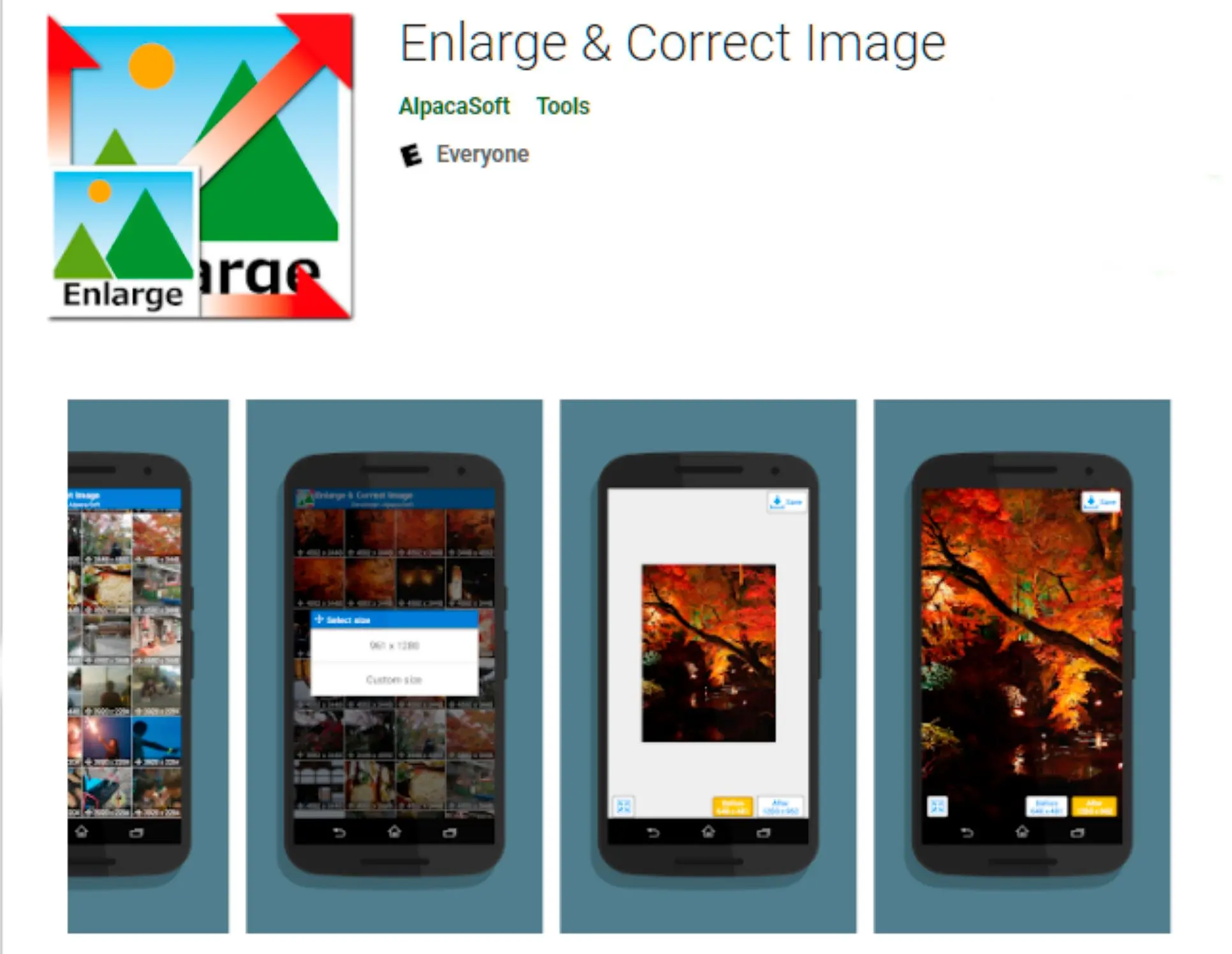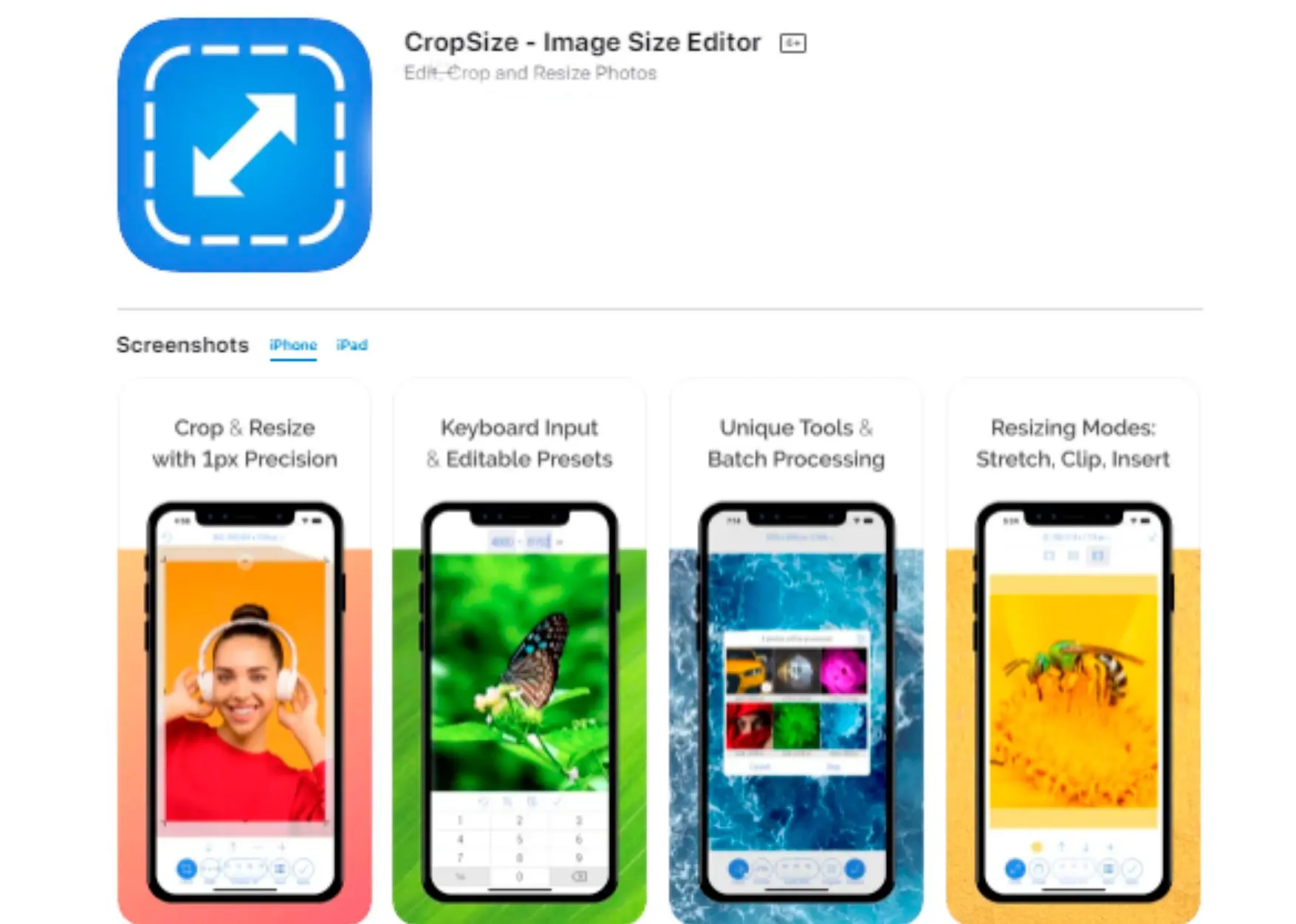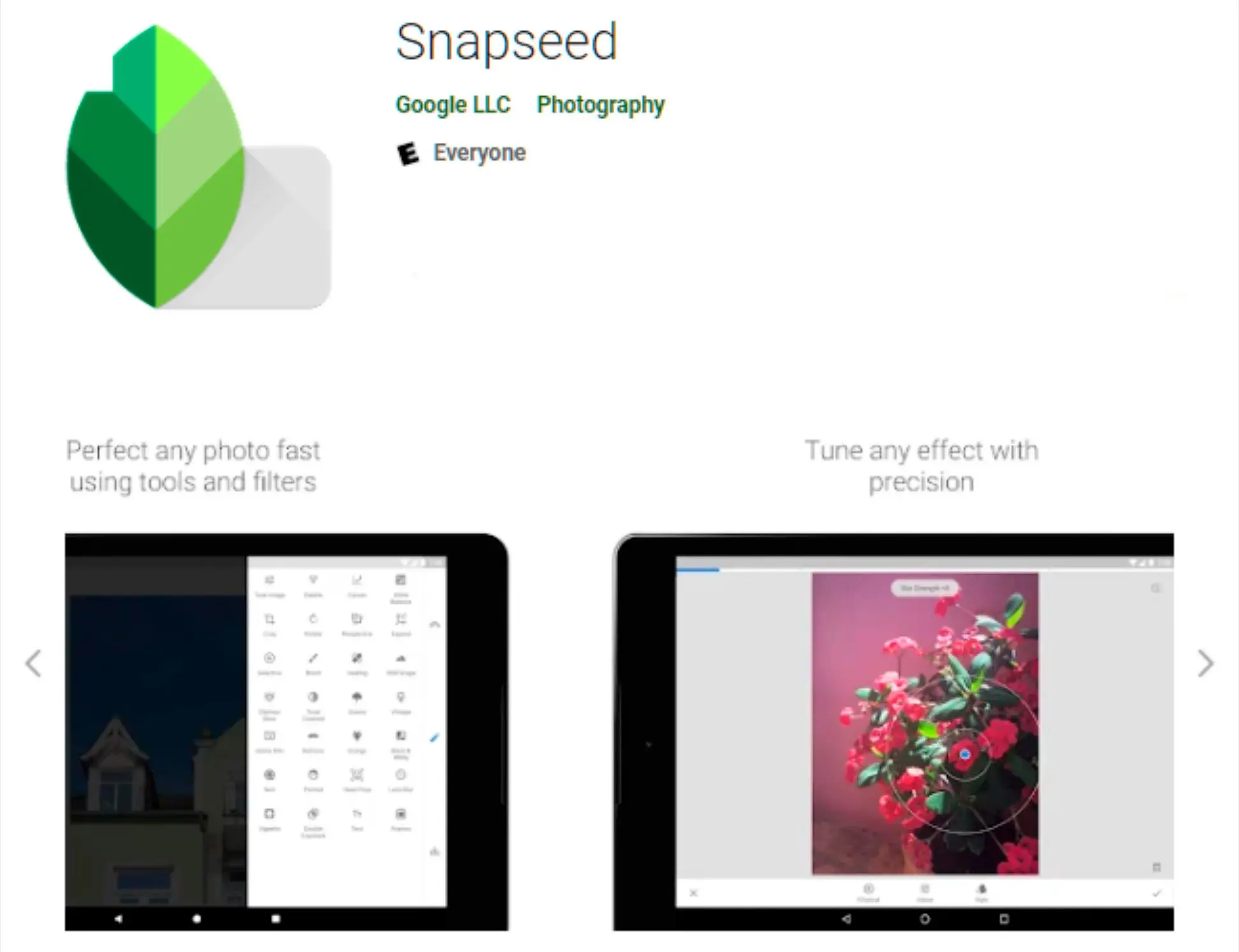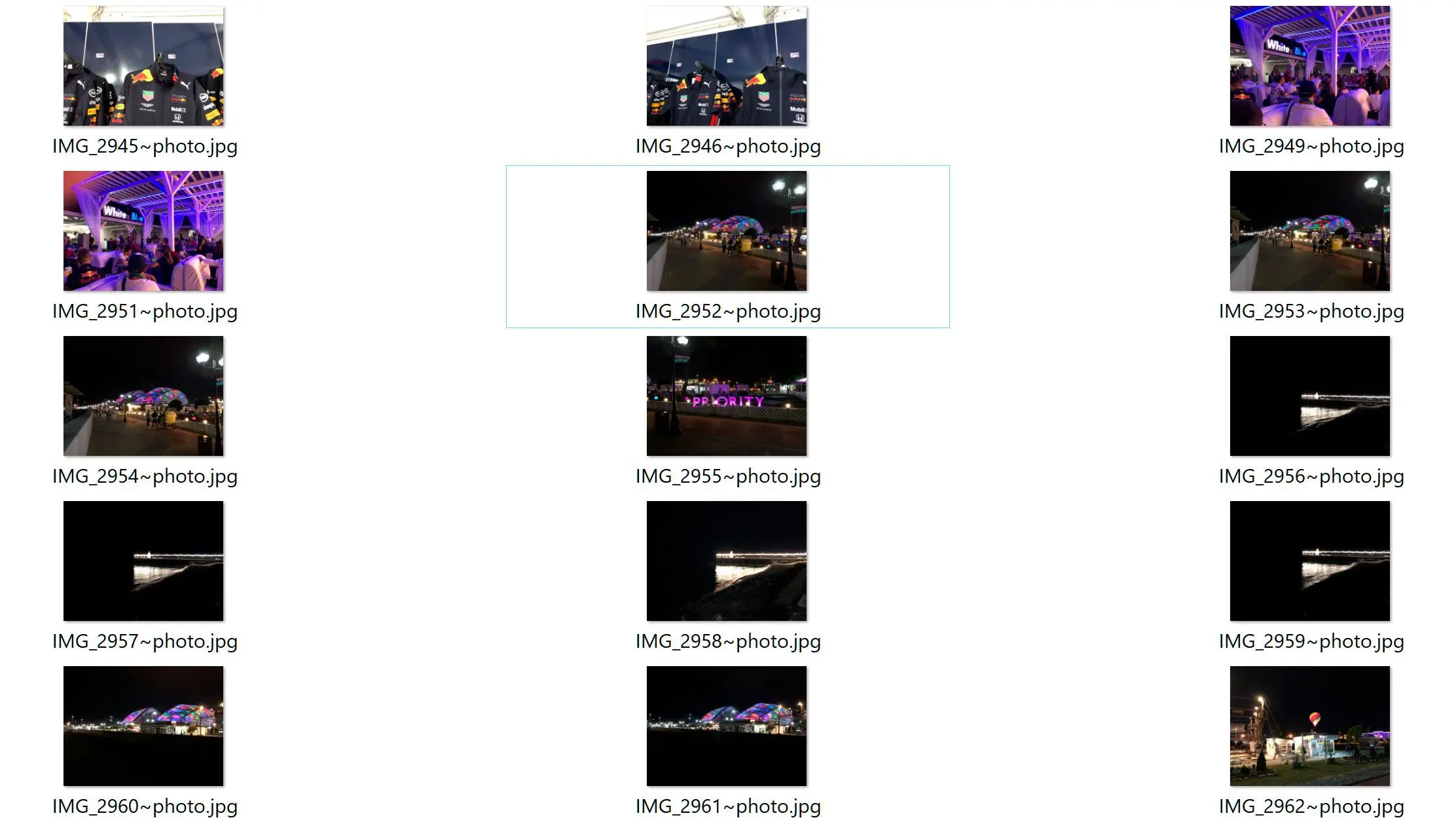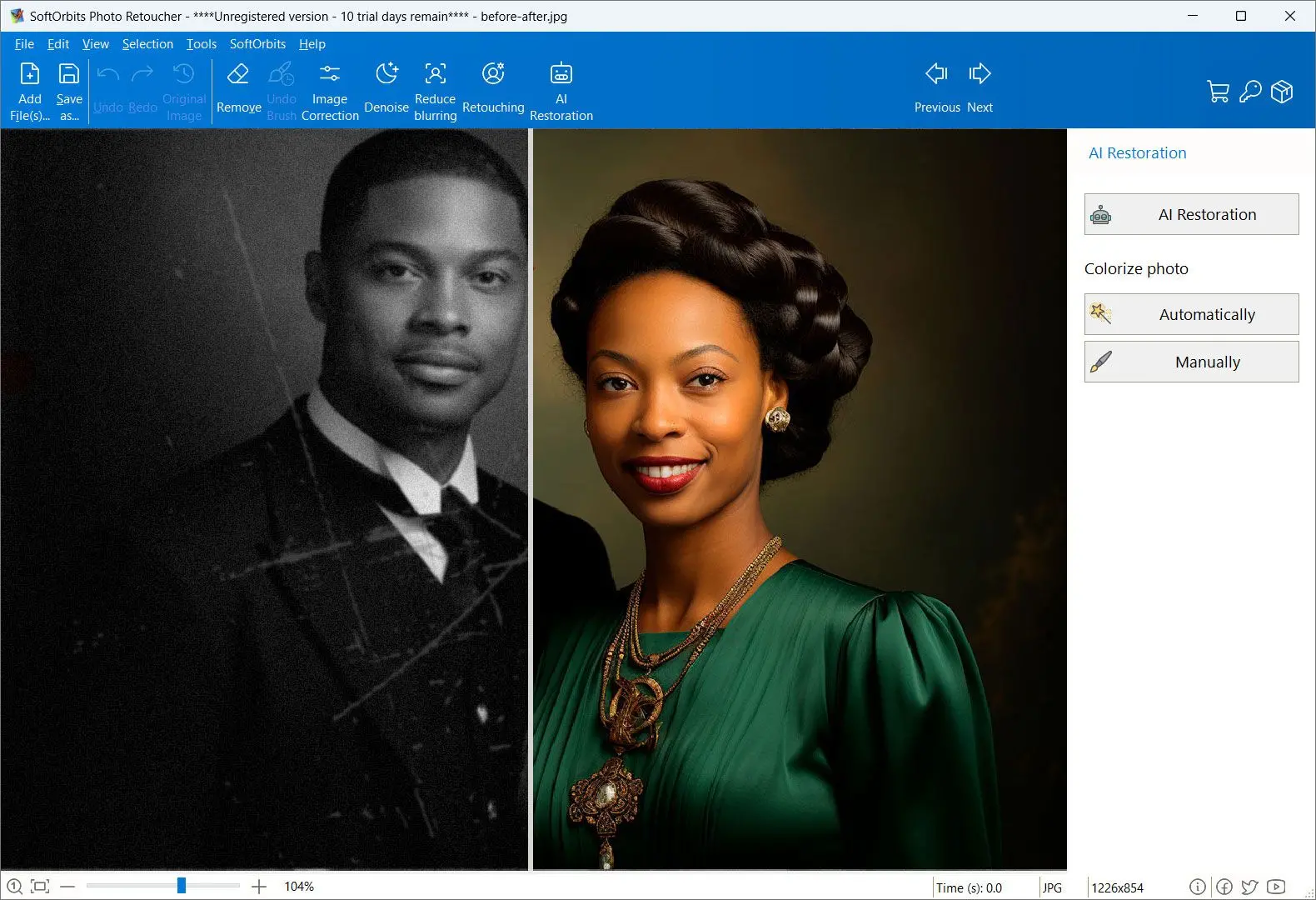Weg Nr. 3: Die beste Software zur Foto-Vergrößerung von 2025
Zusätzlich zu Photo Retoucher und Photoshop können weitere Programme ausprobiert werden. Wir wählen Produkte für Bewertungen basierend auf dem, was Menschen mögen und was beliebt ist. Unsere Testphase konzentriert sich darauf, die Hauptfunktionen eines Produkts hervorzuheben und seine am besten geeignete Software zu identifizieren. Benutzerbewertungen von Top-Sites leiten uns bei der Erstellung unserer Produktbewertungen. Wir sammeln Feedback von unseren Benutzern und verstehen ihre Gedanken zu SoftOrbits-Software und anderen Produkten. Software mit einer breiten Palette an Resampling-Algorithmen, wie bikubisch, Lanczos und Nearest Neighbor, wird priorisiert. Diese Algorithmen bestimmen, wie Pixel interpoliert werden, um neue zu erstellen, was die endgültige Bildqualität erheblich beeinflusst. Des Weiteren wird Software mit erweiterten Funktionen wie Rauschunterdrückung, Schärfung und Farbkorrektur geschätzt, welche Artefakte, die häufig bei der Bildvergrößerung entstehen, mindern können. Bei SoftOrbits ist es unser Ziel, genaue und vertrauenswürdige Informationen zu liefern.

![]()
GIMP
GIMP ist eine Open-Source-Software und völlig kostenfrei!Verwendung der Foto-Superauflösungs-Vergrößerungsfunktionen von GIMP
IrfanView
IrfanView ist für Windows verfügbar und erfordert ein nominelles Abonnement für kommerzielle Nutzung.Wie GIMP bietet IrfanView eine Option zur fraktalen Größenänderung! So verwenden Sie es:
Anwendung von IrfanView
ON1 Resize AI
Berufsfotografen mit Bedarf an Bildbearbeitung und -vergrößerung können ON1 nutzen, dessen neue Version 2025 erschienen ist.Ein kostenpflichtiges Abonnement ist erforderlich. Exzellente Ergebnisse werden durch fortschrittliche Genuine Fractal Vergrößerungstechniken erzielt, die Photoshop übertreffen. Ein 480p-Foto lässt sich problemlos in ein 4K-Hintergrundbild umwandeln, ohne Qualitätsverluste
Die Bedienung ist einfach. Umfangreiche Benutzerhandbücher und Tutorials sind auf der Website verfügbar.
Angesichts der zahlreichen Optionen mag Klärungsbedarf bestehen. Jedoch keine Sorge! Die folgende Vergleichstabelle dient der Ermittlung der optimalen Bildbearbeitungssoftware.
Vergleichstabelle
| Funktion | SoftOrbits Photo Retoucher | GIMP | IrfanView | ON1 |
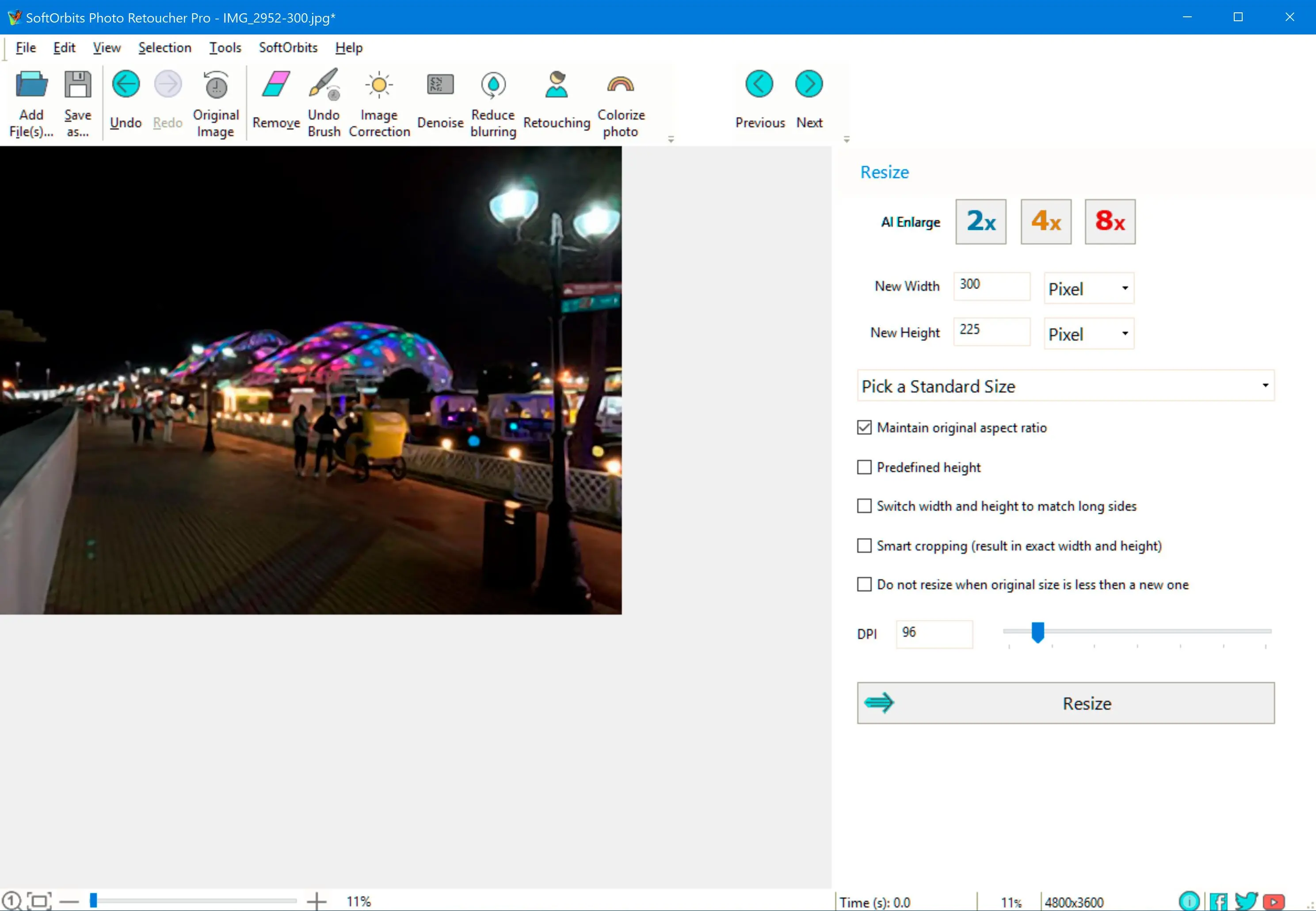 |
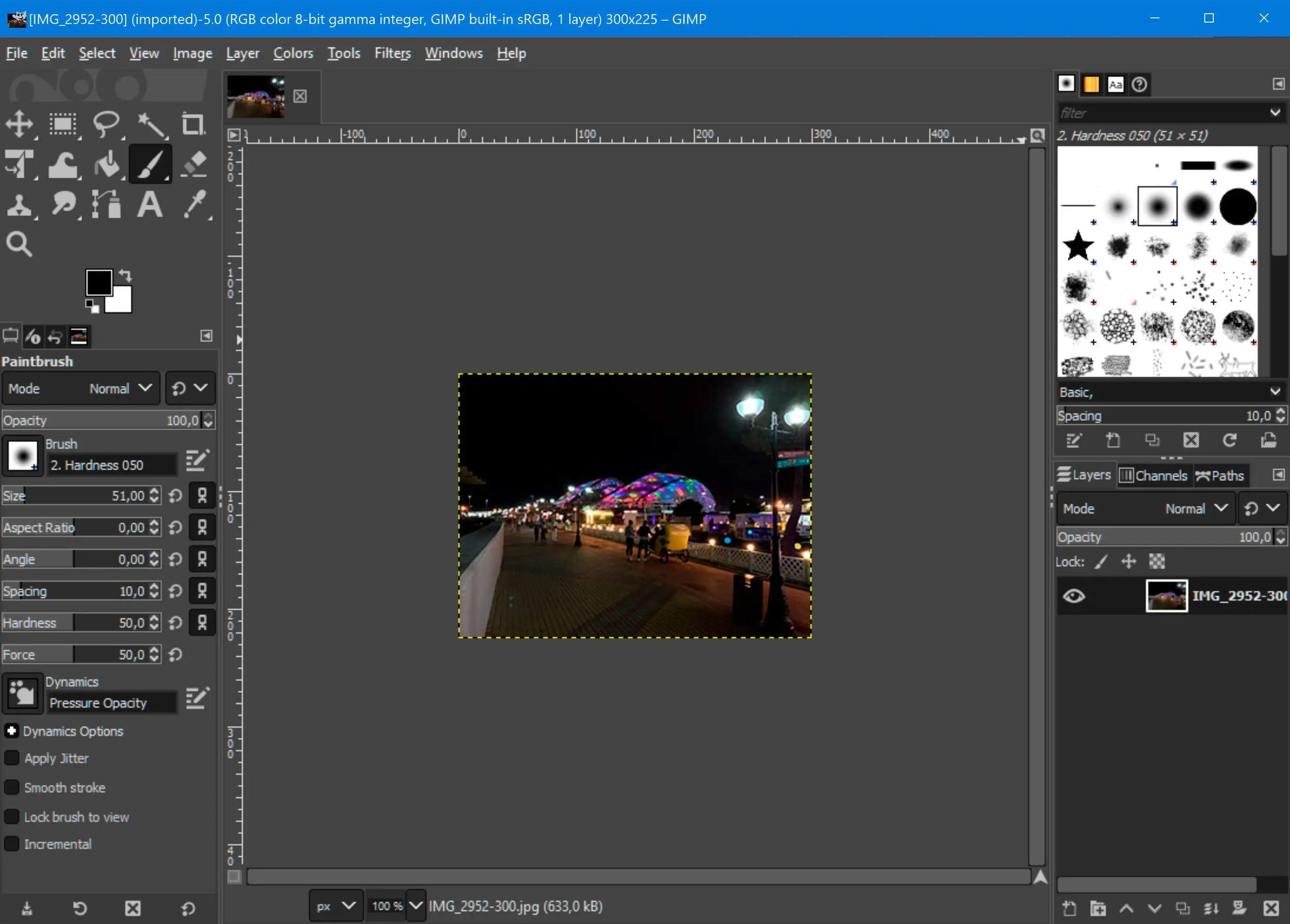 |
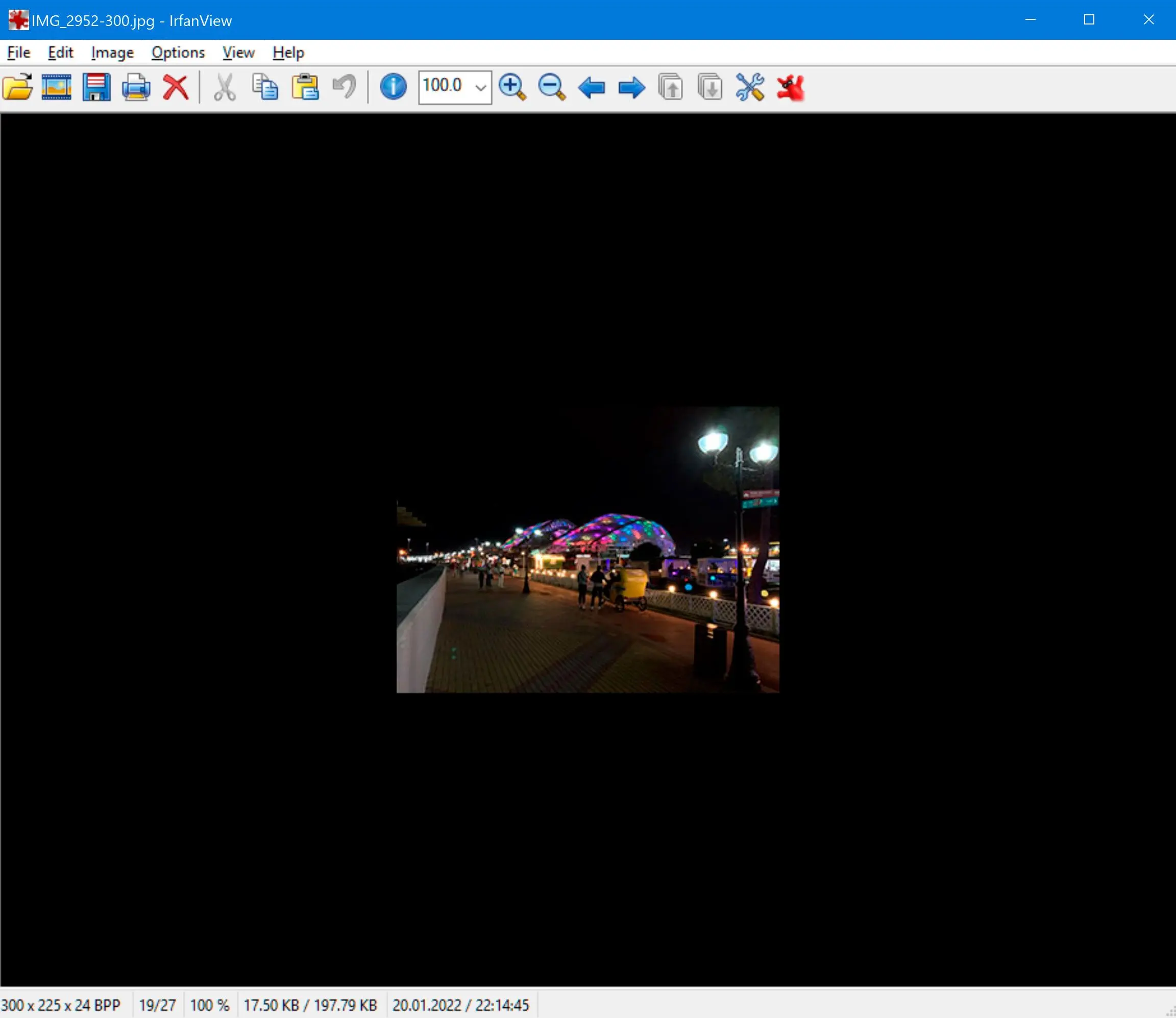 |
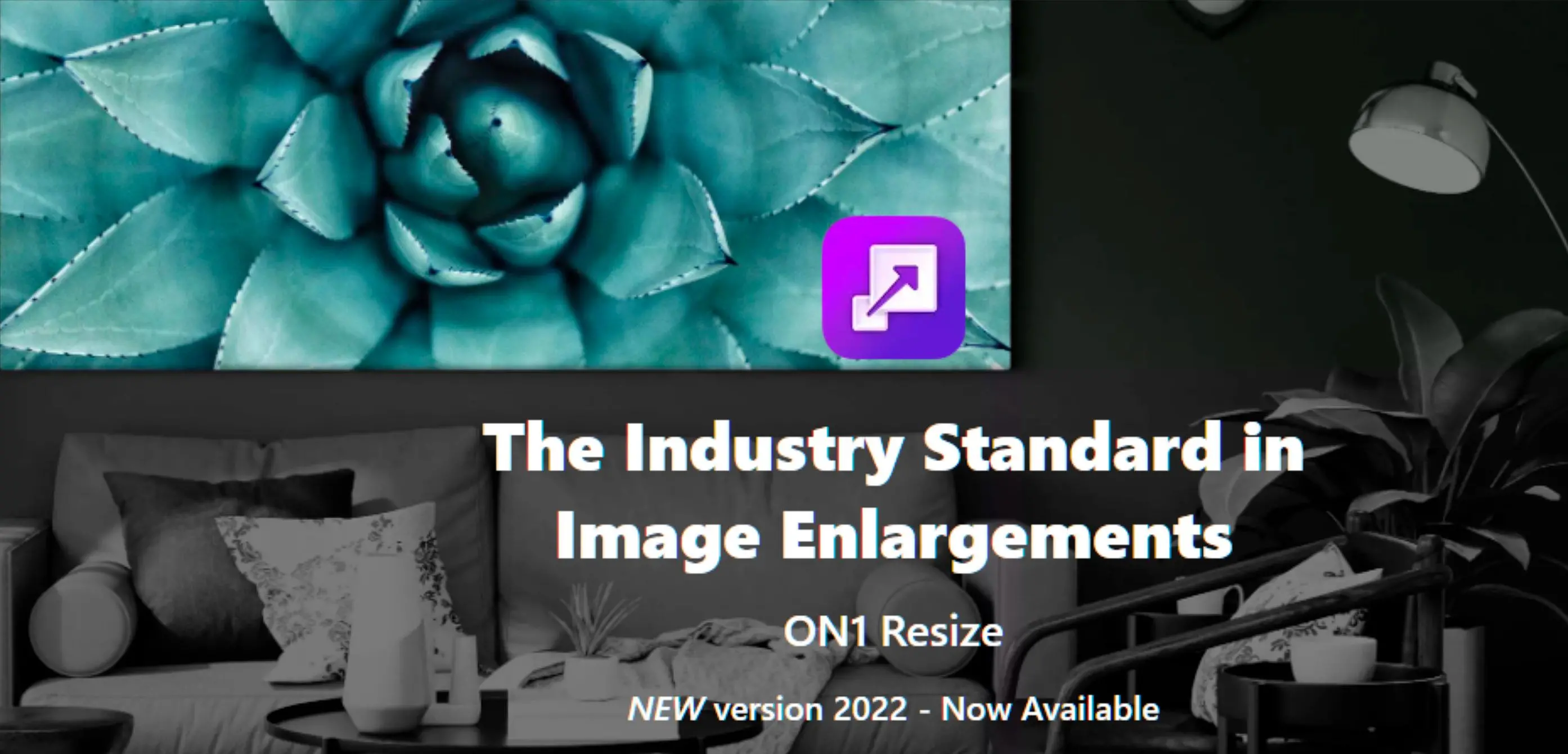 | |
| Preisgestaltung | Kostenlose Testversion, kostenpflichtige Abonnements ab 19,99 $/Jahr | Kostenlos | Frei für den persönlichen Gebrauch, 12 $ für die kommerzielle Nutzung | 99,99 $/Jahr |
| Plattform | Windows | Windows, macOS, Linux | Windows | Windows, macOS |
| Resampling-Algorithmen | Bilinear, Bikubisch | Lanczos, Mitchell, Sinc | Lanczos | Proprietärer KI-gestützter Algorithmus |
| Batch-Verarbeitung | Ja | Nein | Nein | Ja |
| RAW-Konvertierung | Nein | Keine (erfordert Plugins) | Nein | Nein |
| Alleinstellungsmerkmal | Benutzerfreundliche Oberfläche, zusätzliche Funktionen zur Fotorestaurierung | Open-Source, umfassende Fotobearbeitungsfunktionen | Leichtgewichtig, schnelle Leistung, grundlegende Bearbeitungswerkzeuge | Fortschrittliche KI für Hochskalierung mit minimalem Qualitätsverlust |